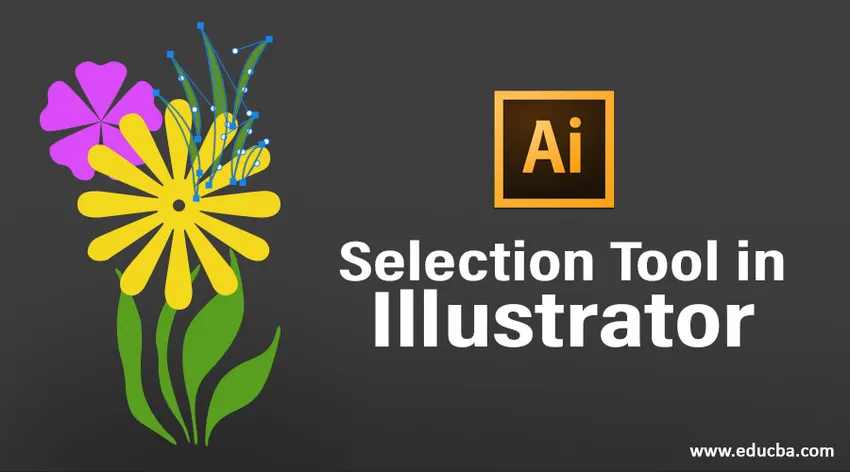
Въведение в инструмента за избор в Illustrator
Adobe Illustrator е един от широко използваните и популярни за редактиране на графики и създаване на програма. Adobe Illustrator е част от семейството на Adobe Creative Suite и е достъпен на уебсайта на Adobe. Adobe Illustrator беше призната и за най-добрата програма за редактиране на графики през 2018 г. Този 2d софтуер за редактиране на вектори има безкраен брой инструменти и функции, които се използват за създаване, редактиране, пресъздаване и промяна на всякакви произведения на изкуството по всяко време.
Като векторна програма, софтуерът се използва най-вече за създаване на печатни медийни материали, които са независими от разделителна способност. С тази програма художникът може да създава лога, брошури, дизайни на списания, визитни картички, буклети, памфлети и много други подобни материали.
Adobe Illustrator е зареден с различни инструменти за избор, създаване и контрол на произведения на изкуството. Един такъв инструмент в Illustrator, който е най-основният и основен инструмент за всякакви цели, е инструментът за избор.
Използване на инструмент за избор в Adobe Illustrator
Adobe Illustrator разполага с шест инструмента за подбор, които се използват често и често от графични дизайнери и художници. Тези инструменти за подбор са:
1. Инструмент за избор: Този инструмент е най-основният инструмент, който позволява на потребителя да избира всеки обект чрез плъзгане или щракване върху него.
2. Инструмент за директен избор: Този инструмент е удобен, когато потребителят иска да редактира определени точки за закрепване или да промени формата на обекта. Можем да изберете една точка на котва или целия път, като щракнем върху обекта.
3. Инструмент за избор на група : Този инструмент е полезен при избора на група или отделна група от няколко групи. Можем да използваме клавиша Alt, за да превключваме между директния избор и инструмента за избор на група.
4. Lasso Tool: Този инструмент помага на потребителя при избирането на точките за закрепване, компонентите и сегментите на пътя чрез плъзгане върху обекта.
5. Инструмент Magic Wand: Този инструмент е много полезен, когато трябва да бъде избран обект с подобен цветен тон, цвят на щрих или непрозрачност. Кликването върху обекта ще свърши работата.
6. Инструмент за избор на перспектива: Този инструмент е полезен при работа с ъгли и перспектива, като щракнете върху обекта, който инструментите помагат при избора на обекти, които са в перспектива.
Освен тези шест инструмента имаме и функцията на изолация. Тази функция помага на потребителя да изолира път, слой или всеки компонент от другия документ.
Демонстрация на различни инструменти за подбор
Стъпка 1: Отворете нов документ.
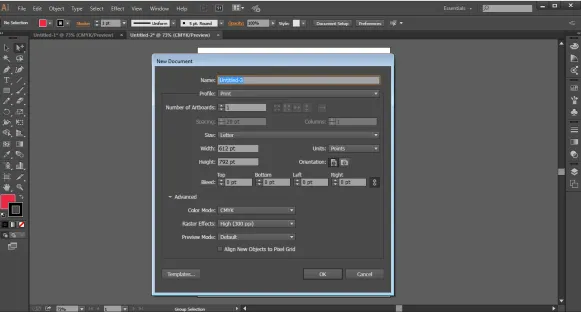
Стъпка 2: Създайте просто произведение на изкуството, както е създадено на изображението по-долу.
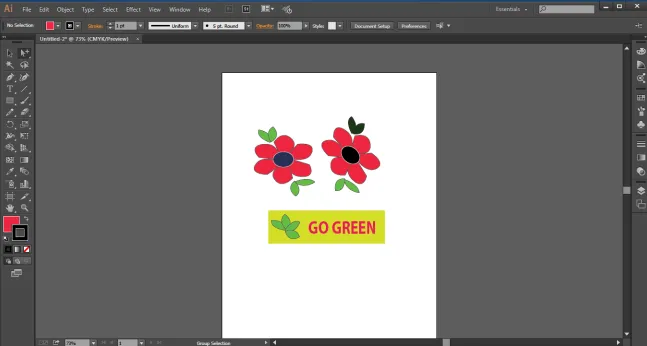
Стъпка 3: Щракнете върху инструмента за избор и изберете листата, за да промените цвета на същия.

Стъпка 4: Тъй като листата са групирани заедно, изберете инструмента за директен подбор, за да изберете отделни листа и променете цвета на същите.


Стъпка 5: Можем да използваме инструмента за директен избор, за да променим точките на котва или да променим формата на обекта. Изберете цветето и използвайте инструмента за директен избор, за да промените формата на цветето.

Стъпка 6: Използвайте инструмента Magic Wand и кликнете върху цветето, ще видим, че и двете цветя са избрани, тъй като споделят един и същи цветен тон.
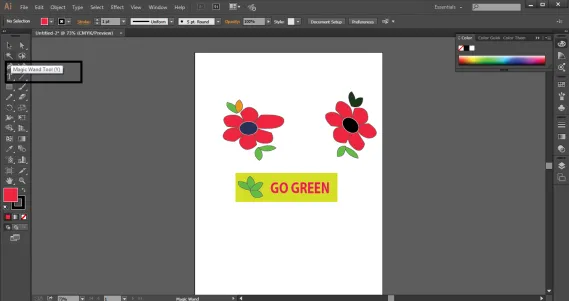
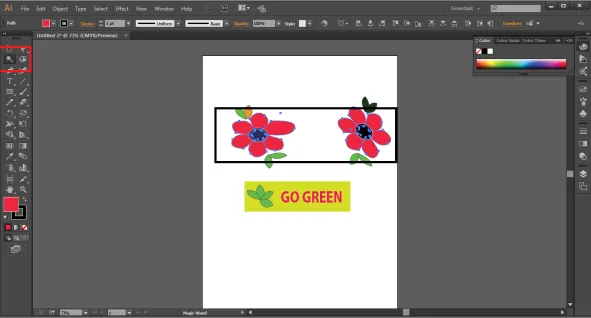
Стъпка 7: Използвайте инструмента Magic Wand и кликнете върху листата около цветята, ще видим, че са избрани само 3 комплекта листа, оставяйки другия отзад, тъй като не съответства на цветовия тон.
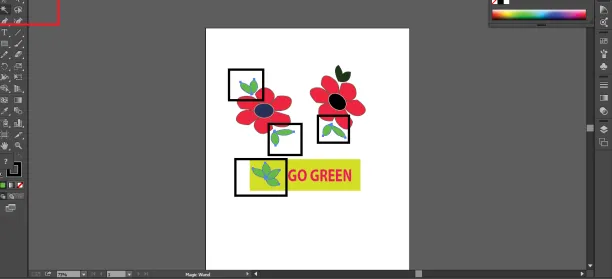
Стъпка 8: Кликнете върху инструмента за избор на група. Той е скрит зад инструмента за директен избор. Използването на инструмента за избор на група е да се избере група или набор от група от множеството групи. Процесът на подбор се следва по йерархичен начин. Кликнете върху едно от венчелистчетата на цветето, това ще избере само венчелистчето. Сега отново се удвоява и следващата група в ред ще бъде избрана, като щракнете отново ще изберете следващата група по ред. Ето как работи инструментът за избор на група.



Стъпка 9: Използвайте инструмента Lasso, за да го плъзнете върху текстовото поле. Ще забележим, че точките за закрепване на обектите, присъстващи в текстовото поле, са избрани, все още трябва да използваме директния избор, за да редактираме същото.

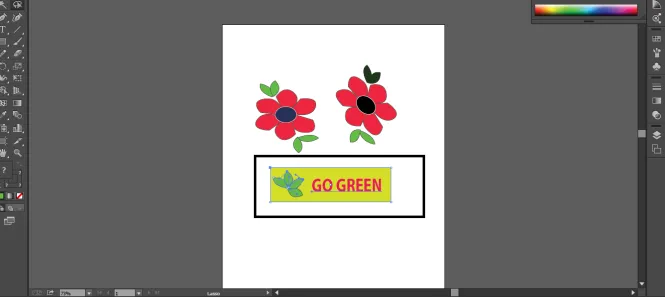
Стъпка 10: Кликнете два пъти върху някой от листата и той ще отведе потребителя в режим на изолиране. Отново двойното щракване ще отведе потребителя до избрания път, ако обектът е групиран първо.


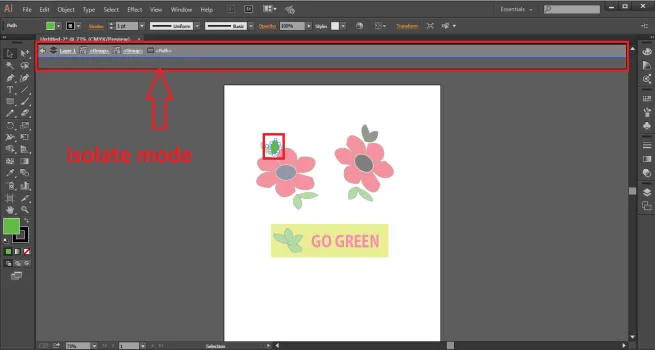
заключение
Adobe illustrator е огромна и огромна програма, която има толкова много инструменти и функции, които превръщат програмата в едно решение за всяка нужда от графично проектиране и 2D създаване на произведения на изкуството. Програмата е съчетана с ефекти и филтри, които ни помагат да създадем обект без изтичане на време.
Описаните по-горе инструменти за подбор са най-основните инструменти, използвани за създаване на всякакъв материал в илюстратора. Инструментът за директен избор и инструментът за вълшебна пръчица са тези, които са най-полезни и полезни при създаването на динамични и сложни неща на илюстратор. Докато самият инструмент за избор е първият и най-основният инструмент за всяка програма.
Препоръчителни статии
Това е ръководство за инструмента за избор в Illustrator. Тук обсъждаме Въведение заедно с пример за демонстриране на различни инструменти за подбор. Можете също да разгледате следните статии, за да научите повече -
- Как да използвате инструмент Illustrator Grid?
- Използване на инструмент за измерване в Illustrator
- Първи стъпки с Pathfinder Tool в Illustrator
- Промяна на цвета на фона в Illustrator
- Lasso Tool във Photoshop
- Топ 4 най-добри софтуерни програми за редактиране на видео в индустрията